### IIS配置详解 #### 一、概述 本文档详细介绍了如何在不同的Windows操作系统环境中配置IIS(Internet Information Services),并给出了具体的步骤说明。通过图文并茂的方式,帮助读者了解如何进行IIS的基础配置,包括在Windows 10以及Windows Server 2012 R2系统下的具体操作流程。此外,还提供了如何编写一个简单的Web API应用,并将其部署到IIS上的指导。 #### 二、IIS在Windows 10上的配置 1. **开启IIS功能**: - 打开控制面板。 - 选择“程序”。 - 点击“启用或关闭Windows功能”。 - 在“Internet Information Services (IIS)”下选择“IIS管理控制台”和“万维网服务 - 应用程序开发功能”对应的`.NET`版本,完成后点击“确定”。 2. **验证IIS是否配置成功**: - 检查“Windows管理工具”中是否存在“Internet Information Services (IIS) Manager”,如果存在则表示配置成功。 #### 三、IIS在Windows Server 2012 R2上的配置 1. **启动角色和功能安装向导**: - 通过“开始”菜单打开“服务器管理器”。 - 在“仪表盘”中点击“添加角色和功能”。 2. **选择安装类型**: - 在安装类型中选择“基于角色或基于功能的安装”,点击“下一步”。 3. **选择服务器**: - 在“服务器选择”中选择当前服务器,点击“下一步”。 4. **选择角色**: - 选择“Web服务器 (IIS)”,建议勾选所有相关选项,除了“FTP服务器”可以根据实际需求选择。 - 点击“下一步”。 5. **选择功能**: - 在“功能”中选择所需的`.NET`版本,例如.NET Framework 4.x。 - 完成配置后点击“下一步”。 6. **确认安装**: - 在确认界面中确认安装刚才所勾选的项目,点击“安装”开始安装过程。 7. **验证IIS是否配置成功**: - 在搜索框中输入“IIS”找到“IIS Manager”,打开后可以看到服务器的基本信息,表示IIS配置成功。 #### 四、编写并发布Web API 1. **创建Web API项目**: - 在Visual Studio中,选择“新建项目”。 - 选择“ASP.NET MVC 4 Web应用程序”,选择“Web API”模板。 - 创建完成后,会默认生成一个`ValuesController`控制器。 2. **定义模型类**: - 新建一个模型类`UserModel`,包含基本的用户名、密码等字段。 ```csharp public class UserModel { public string userName { get; set; } public string password { get; set; } public string uuid { get; set; } public string token { get; set; } } ``` 3. **编写Web API接口**: - 编写一个无参数的GET方法`GetUserName()`,返回固定的字符串“zs”。 - 编写一个带参数的GET方法`GetUserName(string username, string password)`,返回格式化的字符串。 - 编写一个带参数的POST方法`Login([FromBody] UserModel user)`,接收`UserModel`对象作为参数。 4. **测试Web API接口**: - GET接口可以直接通过浏览器访问URL来测试。 - POST接口可以通过编写HTML页面结合jQuery发送POST请求进行测试。 ```html <!DOCTYPE html> <html xmlns="http://www.w3.org/1999/xhtml"> <head> <meta http-equiv="Content-Type" content="text/html;charset=utf-8"/> <title>Web API Test</title> <script src="Scripts/jquery-1.7.1.min.js"></script> <script> $(function(){ $('#haha').click(function(){ var user = { userName: "tl5", password: "123456", uuid: "123", token: "52cd6f88-d402-484f-8483-a8ab6abf2937" }; $.ajax({ url: "api/client/login", type: "post", data: JSON.stringify(user), contentType: "application/json", //指定请求类型为json格式 dataType: "json", //指定输出类型为json格式 success: function(data, status){ console.log(data); } }); }); }) </script> </head> <body> <input type="button" id="haha" value="Test"/> </body> </html> ``` 5. **发布Web API**: - 使用Visual Studio的发布功能将项目发布到IIS。 - 可以选择发布到本地IIS或远程IIS服务器。 #### 五、总结 本文档详细介绍了如何在不同环境下配置IIS,并提供了一个简单的Web API示例及其部署方法。通过这些步骤,开发者可以快速地搭建起自己的Web API开发环境,并进行基本的功能测试。对于初学者来说,这是一个很好的实践教程,可以帮助他们更好地理解和掌握IIS的配置及Web API的开发和部署过程。
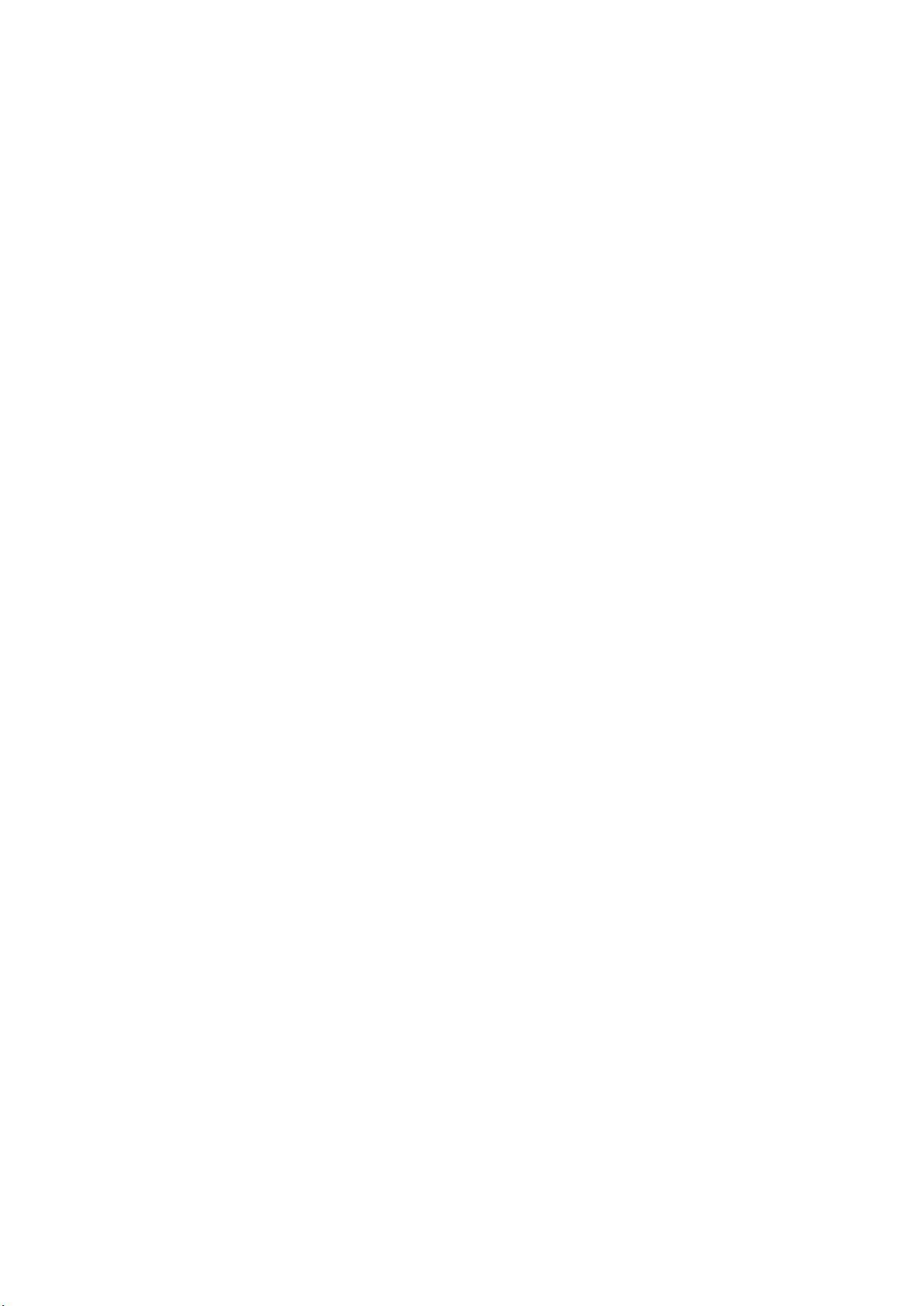
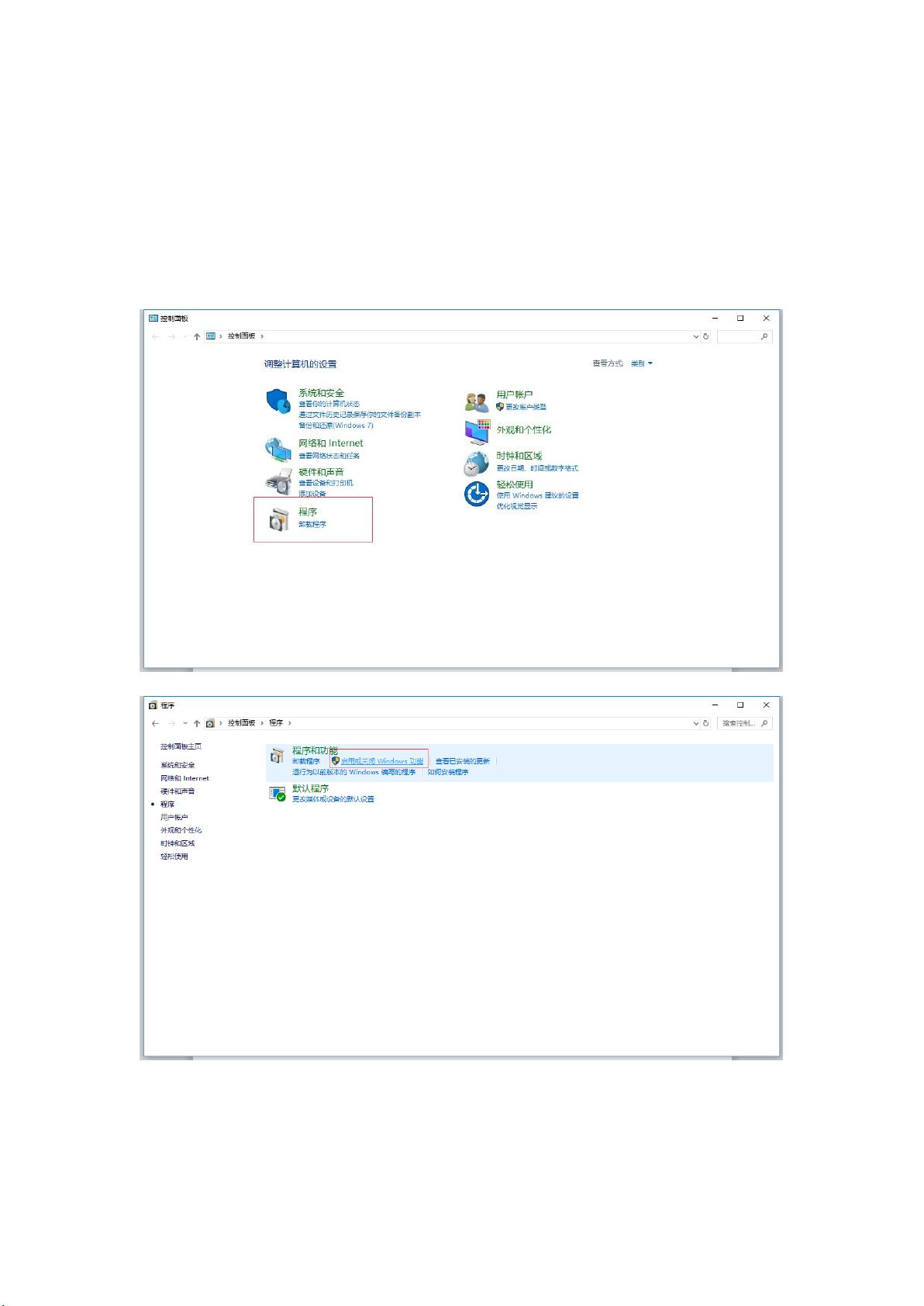
剩余11页未读,继续阅读

- 粉丝: 2
- 资源: 9
 我的内容管理
展开
我的内容管理
展开
 我的资源
快来上传第一个资源
我的资源
快来上传第一个资源
 我的收益 登录查看自己的收益
我的收益 登录查看自己的收益 我的积分
登录查看自己的积分
我的积分
登录查看自己的积分
 我的C币
登录后查看C币余额
我的C币
登录后查看C币余额
 我的收藏
我的收藏  我的下载
我的下载  下载帮助
下载帮助

 前往需求广场,查看用户热搜
前往需求广场,查看用户热搜最新资源
- 机械手自动排列控制PLC与触摸屏程序设计
- uDDS源程序publisher
- 中国风格, 节日 主题, PPT模板
- 生菜生长记录数据集.zip
- 微环谐振腔的光学频率梳matlab仿真 微腔光频梳仿真 包括求解LLE方程(Lugiato-Lefever equation)实现微环中的光频梳,同时考虑了色散,克尔非线性,外部泵浦等因素,具有可延展
- 企业宣传PPT模板, 企业宣传PPT模板
- jetbra插件工具,方便开发者快速开发
- agv 1223.fbx
- 全国职业院校技能大赛网络建设与运维规程
- 混合动力汽车动态规划算法理论油耗计算与视频教学,使用matlab编写快速计算程序,整个工程结构模块化,可以快速改为串联,并联,混联等 控制量可以快速扩展为档位,转矩,转速等 状态量一般为SOC,目


 信息提交成功
信息提交成功